Correzione: Alcuni pulsanti mancano in Epson Scan 2
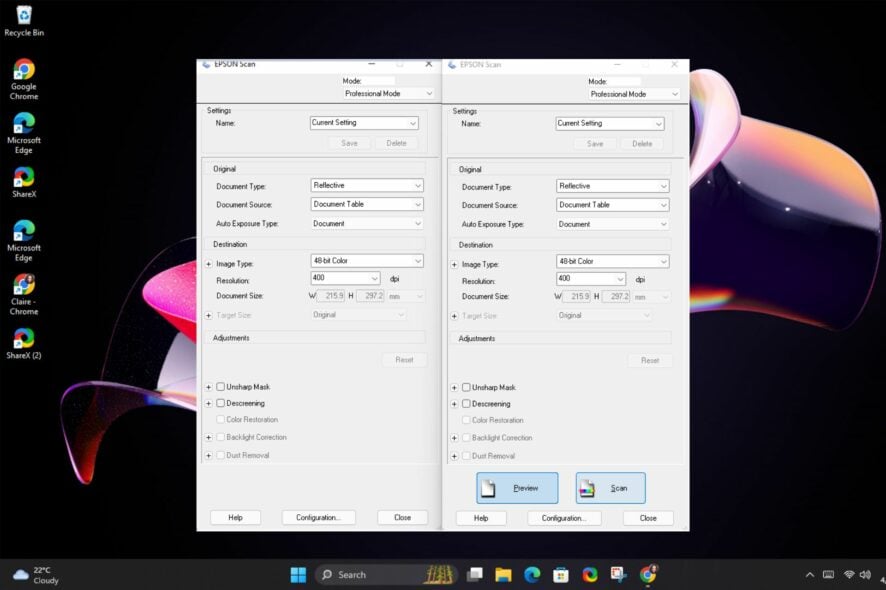 Epson Scan 2 ha alcuni pulsanti utili nella pagina di stampa, come aggiungi, scansione o anteprima. Questi ti permettono di apportare modifiche prima di stampare o scansionare il tuo documento. Tuttavia, sembrano mancare vistosamente dalla pagina di stampa.
Epson Scan 2 ha alcuni pulsanti utili nella pagina di stampa, come aggiungi, scansione o anteprima. Questi ti permettono di apportare modifiche prima di stampare o scansionare il tuo documento. Tuttavia, sembrano mancare vistosamente dalla pagina di stampa.
Se ti trovi nella stessa situazione, abbiamo preparato questo articolo per aiutarti a risolvere questo problema.
Perché il mio stampante Epson manca dell’opzione aggiungi?
Se stai tentando di stampare un documento dal tuo computer e la stampante non mostra l’opzione Aggiungi, ciò potrebbe essere dovuto a uno dei seguenti motivi:
- Aggiornamento recente – Potrebbe esserci un problema di compatibilità software, soprattutto se hai appena aggiornato il tuo sistema operativo. Un utente ha detto che i pulsanti sono scomparsi non appena ha aggiornato a Windows 11.
Recentemente ho aggiornato a Win 11 e sembra generalmente ok. Un problema però è che i pulsanti di azione su Epson Scan non vengono più mostrati (anteprima, scansione, ecc.). Se clicchi nell’area in cui dovrebbero essere, funzionano ancora e poi appaiono, il che è fantastico se sai dove sono tutti i pulsanti! Ha funzionato perfettamente bene i 10 minuti prima di aver effettuato l’aggiornamento, poi ha avuto immediatamente questo problema. Finora ho trovato il problema solo su questa app.
- Software obsoleto – Alcuni pulsanti possono mancare se non stai eseguendo l’ultima versione del software Epson.
- Driver mancanti – Se la tua stampante Epson manca di alcuni pulsanti, è probabile che tu abbia disinstallato accidentalmente il driver per la tua stampante.
Cosa posso fare se la mia scansione Epson manca di alcuni pulsanti?
Prova i seguenti passaggi di base prima delle soluzioni più complesse:
- Premi il tasto ALT quando apri Epson Scan 2. Questa sembra essere la soluzione più votata.
- Assicurati di eseguire un sistema operativo aggiornato.
- Riavvia il tuo PC e riprova.
1. Aggiorna i driver della stampante
-
Fai clic sull’icona Menu Start, digita Gestione dispositivi nella barra di ricerca e clicca su Apri.
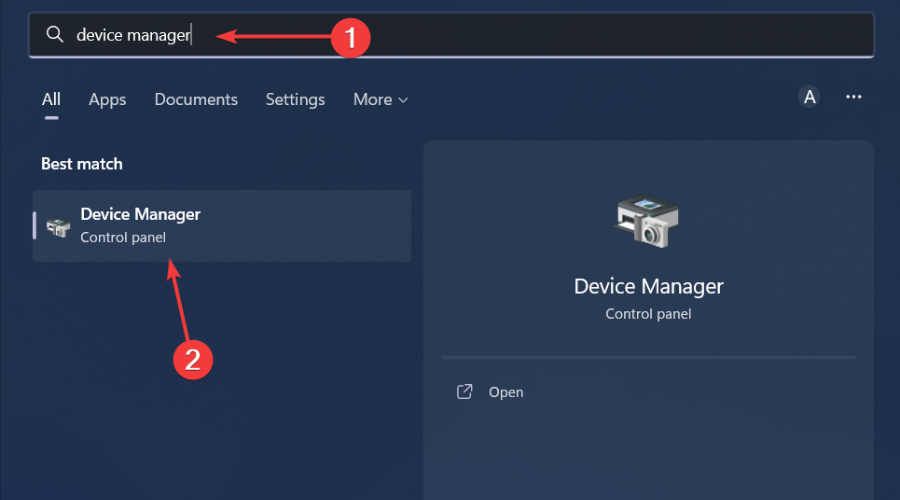
- Naviga su Stampanti e trova la tua stampante.
-
Fai clic destro su di essa e seleziona Aggiorna driver.

-
Seleziona Cerca automaticamente driver aggiornati.
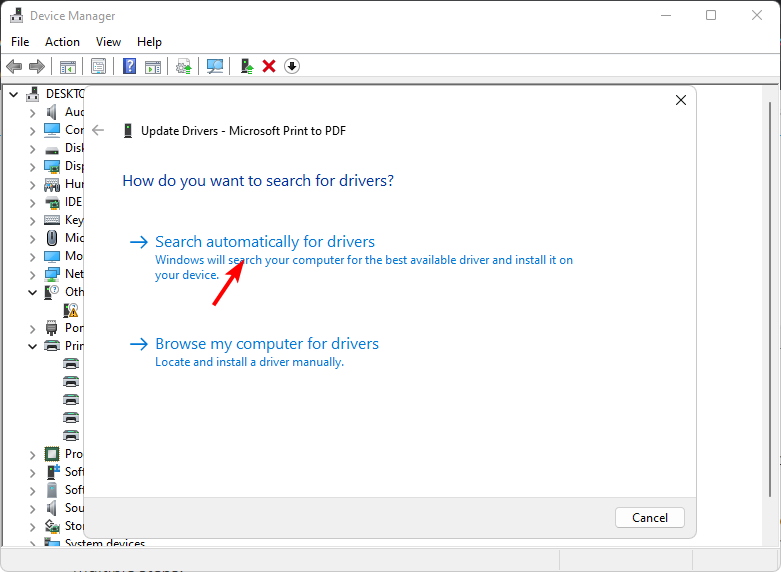
- Windows troverà il driver più adatto e ti consiglierà di installarlo. Spesso, il tuo sistema informatico potrebbe non essere in grado di aggiornare correttamente i driver generici per l’hardware e le periferiche. Ci sono differenze importanti tra un driver generico e il driver di un produttore. Trovare le versioni corrette di driver per ciascun componente hardware può diventare faticoso. Ecco perché un aggiornamento affidabile può aiutarti a trovare e aggiornare i tuoi driver automaticamente. Ti suggeriamo fortemente l’Outbyte Driver Updater, ecco come farlo:
- Scarica e installa l’app Outbyte Driver Updater.
- Avvia il software e aspetta che l’app rilevi tutti i driver incompatibili.
- Ora, ti mostrerà un elenco di tutti i driver obsoleti da selezionare per Aggiornare o Ignora.
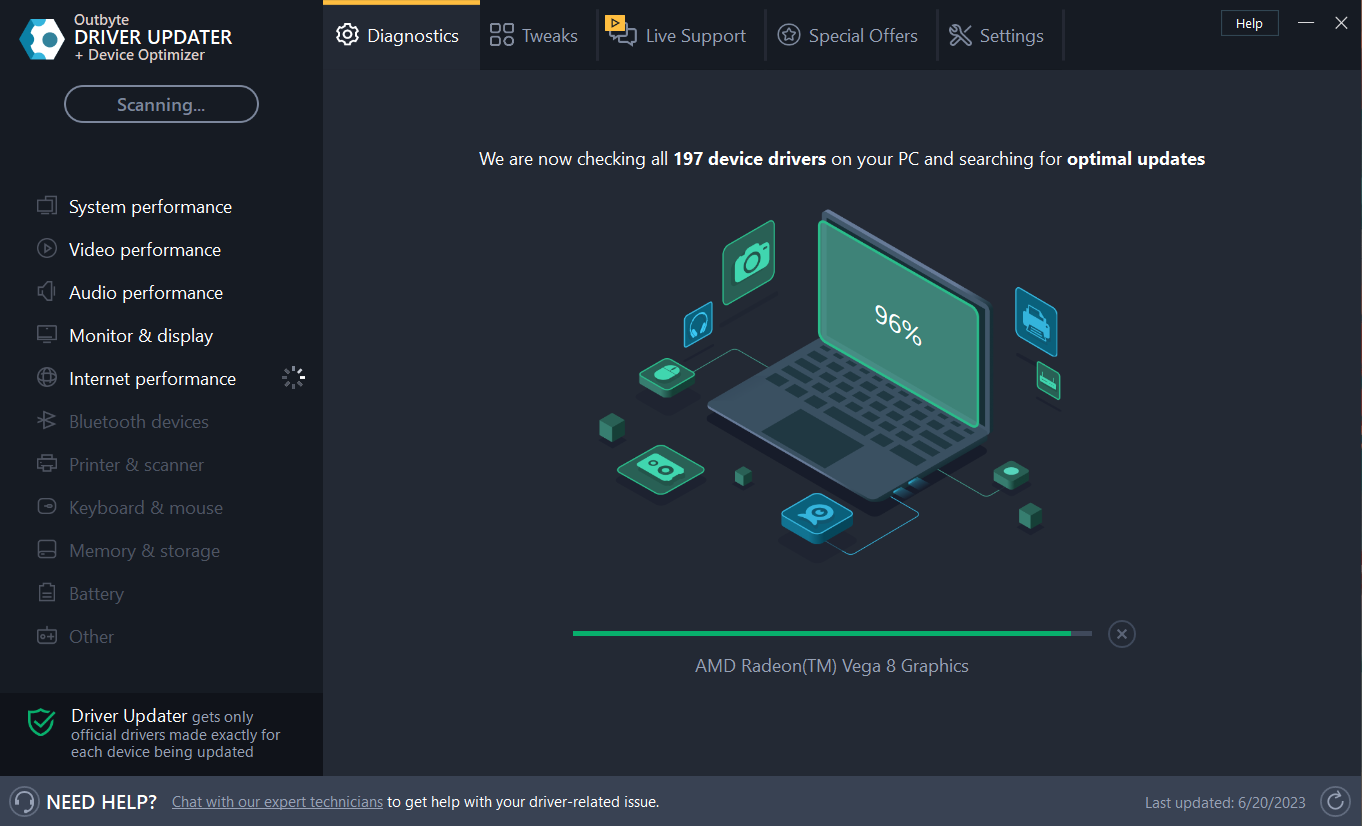
- Fai clic su Aggiorna e Applica Selezionati per scaricare e installare le versioni più recenti.
- Riavvia il tuo PC per assicurarti che le modifiche siano applicate.
Outbyte Driver Updater
Mantieni il tuo dispositivo sano lasciando che OutByte Driver Updater trovi le ultime opzioni di driver. Prova gratuita Scarica ora Disclaimer: Potresti dover aggiornare l’app dalla versione gratuita per eseguire azioni specifiche.
2. Reinstalla il software Epson Scan 2
-
Premi il tasto Windows, digita Pannello di controllo nella barra di ricerca e fai clic su Apri.
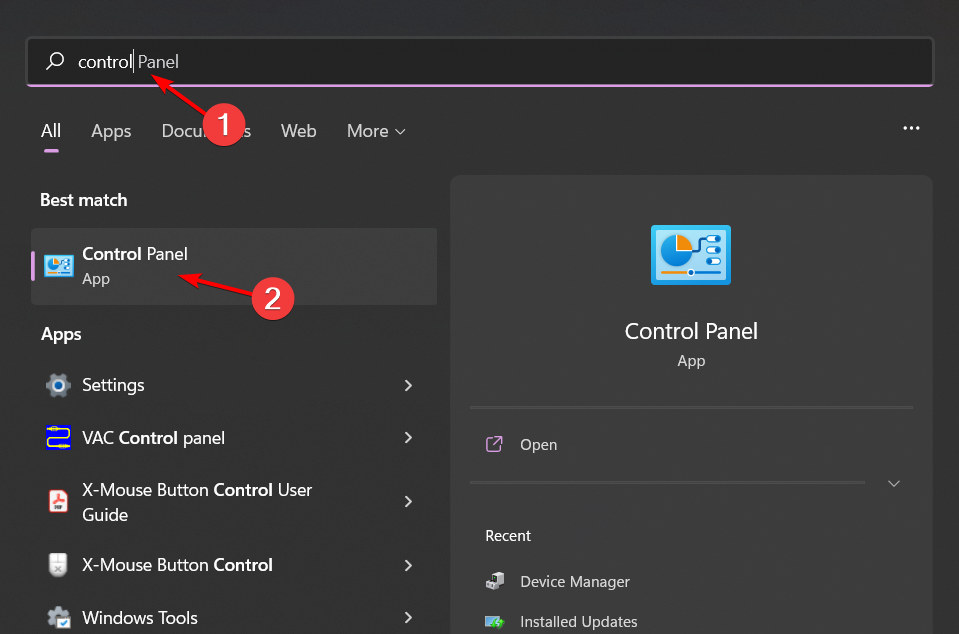
-
Fai clic su Disinstalla un programma sotto Programmi.
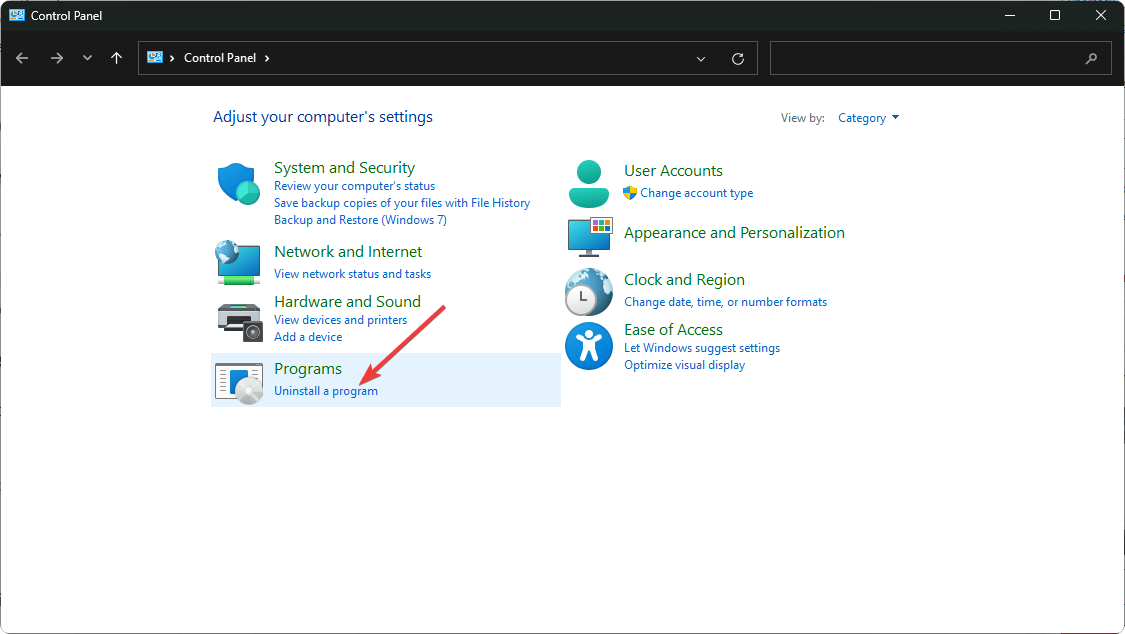
-
Trova il software Epson Scan 2, fai clic su di esso e seleziona Disinstalla.
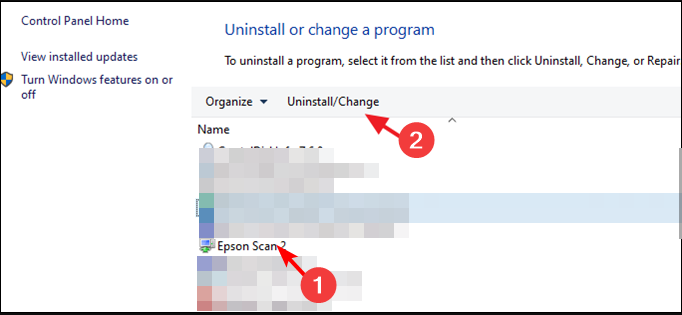
- Prima di procedere con l’installazione del software, assicurati di rimuovere eventuali residui software nel caso in cui la versione precedente fosse danneggiata. Esegui anche una scansione antivirus per eliminare eventuali malware.
- Successivamente, naviga nel tuo browser e vai alla pagina ufficiale Epson.
-
Scorri verso il basso l’elenco delle stampanti e seleziona la tua stampante Epson.
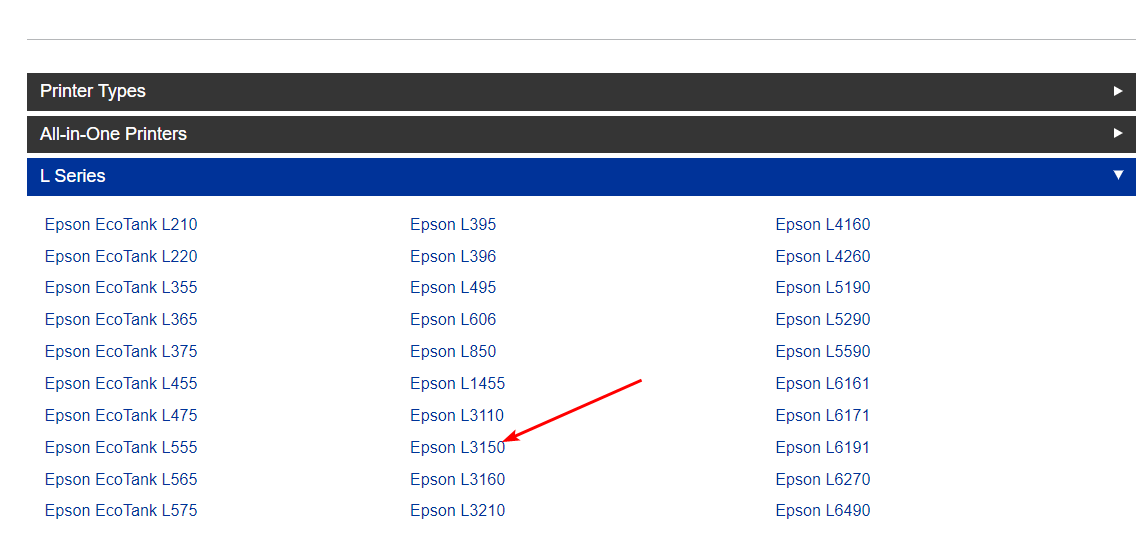
-
Il sistema rileverà automaticamente il tuo sistema operativo. In caso contrario, puoi selezionare manualmente dal menu a discesa. Questo è uno dei passaggi più importanti perché alcuni utenti si sono trovati con una versione incompatibile con il proprio OS.
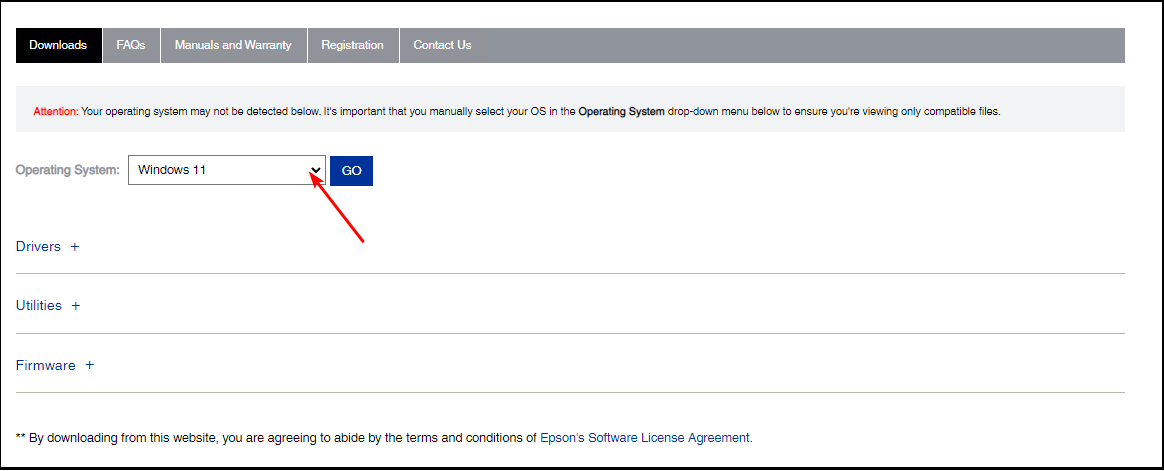
-
Riceverai quindi un elenco dei pacchetti di Epson scan 2: Drivers, Utilities e Firmware. Se desideri il pacchetto completo, fai clic su Scarica Driver e Pacchetto Utilità Combo Installer.
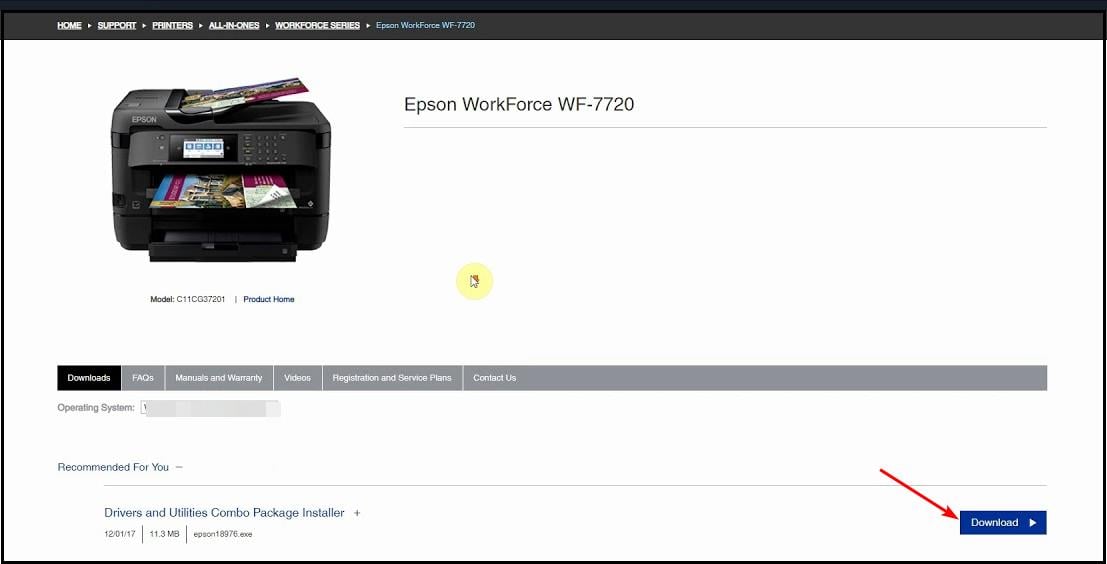
- Per pacchetti selezionati, fai clic su ciascun componente per espandere e scaricare solo ciò che ti interessa, soprattutto se hai spazio limitato.
- Una volta completato il download del file, fai clic per aprirlo e segui le istruzioni visualizzate per installarlo.
- Fai clic su Accetta per concordare l’accordo di licenza del software.
-
Fai clic su Installa nel prompt successivo e attendi il completamento dell’installazione.
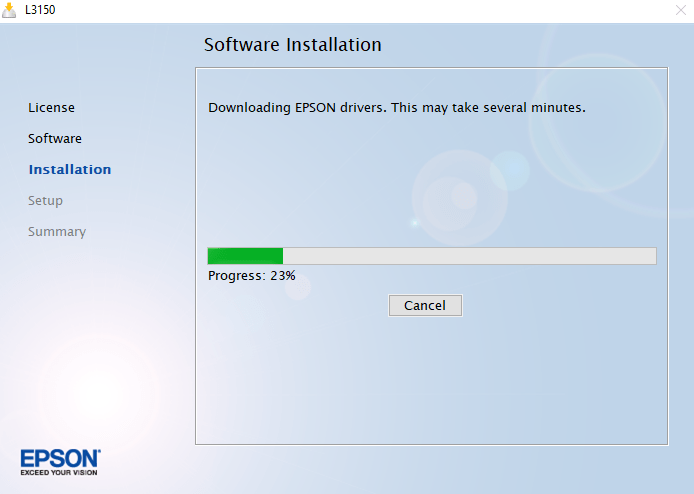
Per la maggior parte, è necessario aggiornare il software all’ultima versione, e qualsiasi pulsante mancante riapparirà. Leggi di più su questo argomento
- Come risolvere una fotocamera Lenovo che non funziona su Windows 11
- Risolto: immagini Epson FastFoto ff-680w non visualizzate
- Come risolvere lo scanner Brother ADS-1350W se non funziona
- Come risolvere lo scanner portatile Epson WorkForce ES-60W se non funziona
- Come ottenere il driver Epson WorkForce ES-400 II per Windows 10
Tuttavia, in alcuni casi, se stai utilizzando una versione precedente di Epson, potrebbe essere necessario utilizzare il software Epson Scan Common Updater per Windows 11. Altrimenti, continua a utilizzare il tasto ALT per visualizzare il pulsante mancante.
Se nulla funziona, prova a contattare la pagina di supporto Epson e vedere se offrono ulteriori soluzioni.
Questo ci porta a una conclusione, ma lascia un commento qui sotto se hai provato qualche altra soluzione che non abbiamo menzionato qui.













